So fügen Sie jedem Kopfhörer für Spiele virtuellen Surround-Sound hinzu
Veröffentlicht: 2022-01-29Viele Gaming-Headsets und Soundkarten verfügen über eine „Virtual Surround“-Funktion, die darauf abzielt, Ihrem Gaming-Audio ein genaueres Raumgefühl zu verleihen. Wenn Sie sich jedoch nicht sicher sind, ob sich die Funktion lohnt, gibt es virtuelle Surround-Apps, die die Funktion kostenlos oder zu einem kleinen Preis zu Ihren aktuellen Kopfhörern hinzufügen.
Tatsächlich würden einige argumentieren, dass die in Windows integrierten Softwarelösungen besser sind als die, die mit vielen Gaming-Headsets geliefert werden – was meiner Erfahrung entspricht. Ich war noch nie ein großer Fan des virtuellen Surround, das mit den meisten Kopfhörern geliefert wird, aber ich genieße lieber einige der alternativen Optionen. Und während viele Spiele bereits gute Arbeit leisten, indem sie durch Stereo-Sound Direktionalität bieten, insbesondere bei guten Kopfhörern mit offener Rückseite, hat Microsoft Spieleentwicklern einige nützliche Tools in seiner neuen Spatial Sound-Funktion an die Hand gegeben.
Denken Sie daran, dass die Ohren und Vorlieben aller Menschen unterschiedlich sind und die kopfbezogenen Übertragungsfunktionsalgorithmen, die diese Tools verwenden, um den Klang zu erweitern, für manche Menschen besser funktionieren können als für andere. Glücklicherweise können Sie die meisten dieser Optionen kostenlos oder probeweise ausprobieren, um zu beurteilen, ob sie das Erlebnis für Sie verbessern.
Überprüfen Sie die in Ihre Spiele integrierten Optionen
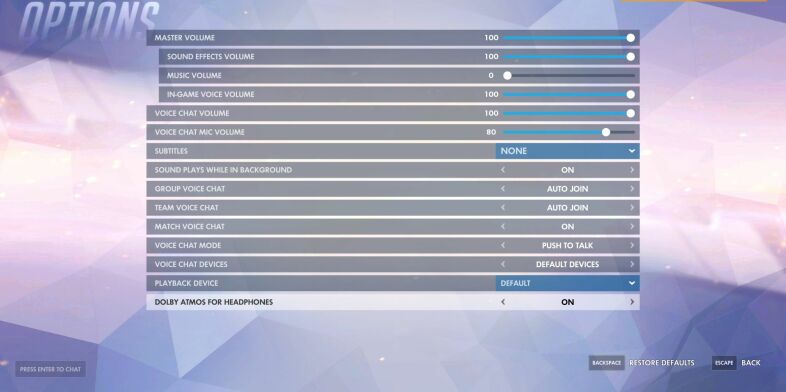
Einige Spiele verfügen möglicherweise bereits über eine Art integrierte Surround-Verarbeitung. Overwatch hat zum Beispiel eine Dolby Atmos for Headphones- Option im Sound-Menü. Schalten Sie das einfach ein, und das Spiel erledigt die gesamte virtuelle Surround-Verarbeitung für Sie. Sie müssen nichts herunterladen oder installieren. Probieren Sie das Spiel ein- und aus, um zu sehen, was Sie bevorzugen.
Counter-Strike: Global Offensive verfügt über ein eigenes 3D-Audio, das empfohlen wird, eingeschaltet zu bleiben, wobei alle anderen Nachbearbeitungen deaktiviert sind (obwohl Sie es sicherlich deaktivieren können, wenn Sie eine andere Lösung bevorzugen). Überprüfen Sie also die Einstellungen Ihres Spiels und sehen Sie, was es bietet – das ist nicht sehr üblich, aber für einige Spiele kann es alles sein, was Sie brauchen.
Windows Sonic für Kopfhörer
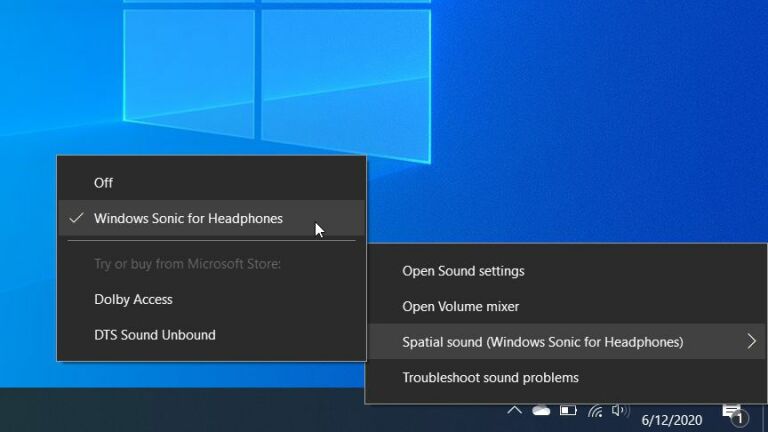
Im Jahr 2017 führte Microsoft eine neue Funktion namens Spatial Sound in Windows ein, die es verschiedenen Programmen ermöglicht, direkt mit dem Audiostream in Windows zu interagieren und virtuellen Surround-Sound für Kopfhörer hinzuzufügen. Einige Programme und Spiele wurden speziell für die Arbeit mit Spatial Sound entwickelt.
Aber selbst wenn ein bestimmtes Spiel nicht dafür ausgelegt ist, kann die Spatial Sound-Funktion ein Stereosignal „hochskalieren“, um Surround-Effekte über Ihre Kopfhörer bereitzustellen. Vermutlich klingen Spiele, die für Spatial Sound entwickelt wurden, besser als nicht unterstützte hochskalierte Spiele, aber es ist schön zu wissen, dass Sie es mit allem verwenden können.
Windows Sonic for Headphones ist Microsofts eigene Version dieses räumlichen Sounds und wird kostenlos mit Windows 10 gebündelt. Probieren Sie es aus, wenn Sie sich einen Film ansehen oder ein Spiel spielen, indem Sie mit der rechten Maustaste auf das Soundsymbol in Ihrer Taskleiste klicken und Spatial Sound > Windows Sonic for auswählen Kopfhörer .
Stellen Sie einfach sicher, dass Sie alle Surround-Lösungen im Spiel oder von Drittanbietern deaktiviert haben, da Sie die virtuellen Surround-Effekte nicht verdoppeln möchten. Es ist nicht der beste Klang aller Optionen, die ich getestet habe – ich fand, dass es den Sound ein bisschen zu „gefärbt“ hat – aber hey, es ist kostenlos und direkt integriert, also ist es einen Versuch wert.
Dolby Access mit Dolby Atmos für Kopfhörer
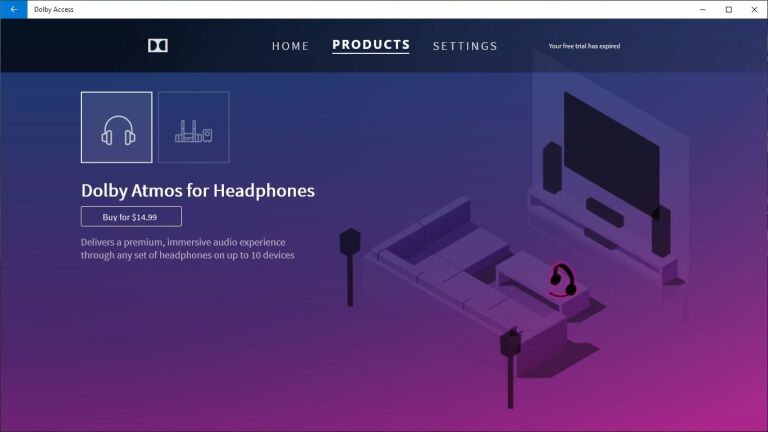
Eine weitere Option ist Dolbys Atmos for Headphones-Technologie, die über die Spatial Sound-Funktion von Windows funktioniert. Mit anderen Worten, es funktioniert genauso wie Windows Sonic – einige Spiele sind dafür entwickelt, andere nicht, aber es funktioniert mit allen, die Dolbys eigene Version des virtuellen Surround-Tunings verwenden. Dolby Atmos verstärkt Umgebungsgeräusche genau wie Windows Sonic, tut dies jedoch, ohne die Klänge so stark zu färben. Meiner Meinung nach ist es eine große Verbesserung.

Dolby Atmos for Headphones ist jedoch nicht wie Windows Sonic in Windows integriert. Stattdessen müssen Sie die Dolby Access-App aus dem Microsoft Store herunterladen, um sie zu aktivieren. Die App ist kostenlos und ermöglicht es Spielen, sofort mit Dolby Atmos-Lautsprechersystemen zu arbeiten. Die Dolby Atmos for Headphones-Funktion erfordert jedoch einen In-App-Kauf von 15 US-Dollar – obwohl Sie sie sieben Tage lang ausprobieren können, um zuerst zu sehen, ob sie Ihnen gefällt.
Sobald Sie diese Funktion in der App aktiviert haben, öffnen Sie einfach das Spiel Ihrer Wahl, klicken Sie auf das Soundsymbol in der Taskleiste und wählen Sie Spatial Sound > Dolby Atmos for Headphones . Die App hat auch einen Equalizer für verschiedene Audioarten, obwohl ich diesen persönlich ausgeschaltet habe. Eine vollständige Liste der Spiele, die für räumliches Audio entwickelt wurden, finden Sie auf der Website von Dolby.
Ungebundener DTS-Sound mit DTS Headphone:X
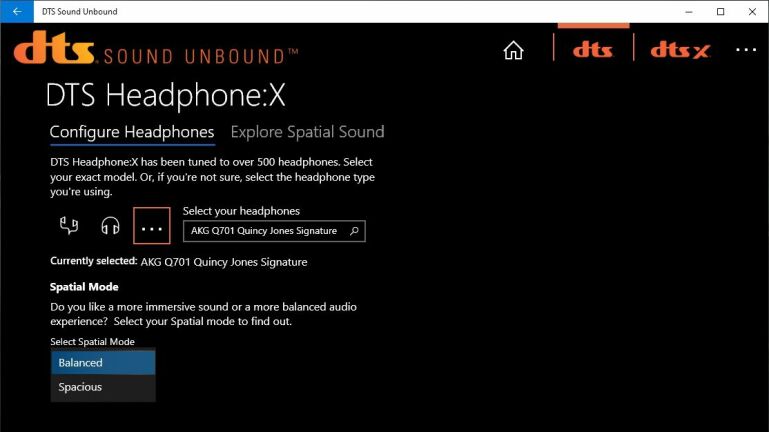
DTS ist zwar kein so bekannter Name wie Dolby, aber es war in den letzten Jahren im Surround-Sound-Bereich genauso prominent. Sie haben mit ziemlicher Sicherheit schon einmal mit DTS-Technologie codiertes Audio auf einer Blu-ray gehört. Wie Dolby verfügt es auch über eine Implementierung von Windows Spatial Sound mit DTS Headphone:X-Technologie. Um es zu verwenden, laden Sie die DTS Sound Unbound-App aus dem Microsoft Store herunter und installieren Sie sie, aktivieren Sie die DTS Headphone:X-Funktion in der App und wählen Sie sie dann über das Soundsymbol in der Taskleiste aus.
Die DTS Headphone:X-Funktion ist als 14-tägige kostenlose Testversion verfügbar, kostet jedoch bei langfristiger Nutzung 20 US-Dollar. (Stellen Sie sicher, dass Sie den DTS Headphone:X-Decoder kaufen und nicht den billigeren DTS:X-Decoder, der für Heimkinosysteme entwickelt wurde – der Kauf von DTS Headphone:X beinhaltet beides.)
In meinen Tests schien DTS:X die Klangbühne mehr zu erweitern als Windows Sonic und Dolby Atmos. Sie haben immer noch ein gutes Gefühl für die Direktionalität, aber es verstärkt diese Umgebungsgeräusche nicht so wie Sonic und Atmos. Einige mögen diesen subtileren Ansatz, während andere es vorziehen, dass diese Sounds in der Hitze des Gefechts besser hörbar sind – es ist alles eine persönliche Präferenz.
DTS hat auch einige nützliche Optionen in der Sound Unbound-App. Wenn Sie auf die Registerkarte DTS klicken und Einstellungen unter DTS Headphone:X auswählen, können Sie eine bestimmte Abstimmung für Ihre Kopfhörer auswählen. DTS hat Profile für generische Ohrstöpsel, generische Over-Ear-Kopfhörer sowie über 500 tatsächliche Kopfhörermodelle – suchen Sie einfach über die Suchleiste nach Ihrem. (Ich war froh, dass es sogar meine AKG Q701-Kopfhörer unterstützt, die ich so sehr liebe.) Sie können dann obendrein zwischen ausgewogenen oder geräumigen Stimmungen wählen, die den Klang noch weiter verändern.
Andere verfügbare Optionen

Wenn Sie einige der anderen Software da draußen erkunden möchten, können Sie Folgendes versuchen:
Equalizer APO mit dem HeSuVi-Plugin (kostenlos): Dieses kostenlose Open-Source-Tool zielt darauf ab, den Surround-Effekt von Dolby, DTS, Sonic, Razer, CMSS-3D und vielen anderen Implementierungen zu imitieren. Abhängig von Ihrer Hardware kann die Einrichtung jedoch etwas komplex sein.
Razer Surround (kostenlos, irgendwie): Die neueste Version von Razers Surround-Software hat eine kostenlose Testversion, kostet aber 20 US-Dollar. Die ältere Version 2 war jedoch kostenlos und steht immer noch auf einigen Websites von Drittanbietern zum Download bereit. Es gibt Ihnen einen Vorgeschmack darauf, wie Razers Implementierung klingt, obwohl Sie mit der voll bezahlten Version mehr Anpassungsoptionen erhalten.
Spatial Sound Card (kostenlos, 10 $ für Pro): Eine weitere beliebte Option, Spatial Sound Card, ist kostenlos für das grundlegende Feature-Set, das Anpassungen für jeden virtuellen „Lautsprecher“ und einige Equalizer-Voreinstellungen umfasst. Die 10-Dollar-Pro-Version bietet eine geringere Latenz und mehrere Konfigurationen basierend auf verschiedenen Raumumgebungen.
Auch hier gibt es andere da draußen, aber das sollte mehr als genug sein, um Ihnen den Einstieg zu erleichtern. Jede Lösung ist ein wenig anders, was Ihnen viele Optionen bietet. Probieren Sie es auch mit verschiedenen Spielen aus – Sie mögen vielleicht unterschiedliche Lösungen für verschiedene Titel.
Wenn Sie es nicht mögen, bleiben Sie bei normalem Stereo-Sound. Viele Spieler bevorzugen Stereo gegenüber virtuellem Surround, aber Sie werden es nur selbst wissen, wenn Sie es versuchen. Nach Jahren des Meidens von beschissenem virtuellem Headset-Surround hätten mich Dolby und DTS vielleicht zum Konvertiten gemacht.
